Legg til eller fjern People-ikonet fra oppgavelinjen i Windows 10
- Åpne innstillinger.
- Gå til Personalisering - Oppgavelinje. Tips: Du kan bare høyreklikke på oppgavelinjen og klikke på hurtigmenyelementet "Innstillinger for oppgavelinjen" for å spare tid og åpne den samme siden.
- Til høyre, bla ned til People-delen.
- Deaktiver alternativet Vis personer på oppgavelinjen for å skjule ikonet.
- Hvordan fjerner jeg People-ikonet fra oppgavelinjen?
- Hvordan fjerner jeg adresser fra oppgavelinjen Windows 10?
- Hvordan tilpasser jeg oppgavelinjen i Windows 10?
- Hvordan knytter jeg språkfelt til oppgavelinjen?
- Hvordan legger jeg til adresselinjen i oppgavelinjen i Windows 10?
- Hvordan skjuler jeg adressefeltet i Microsoft edge?
- Hvordan skjuler jeg adressefeltet i Windows 10 Chrome?
- Hvordan legger jeg til skjulte ikoner i oppgavelinjen?
- Hvordan løsner jeg permanent fra oppgavelinjen Windows 10?
- Hvordan kan jeg tilpasse oppgavelinjen uten aktivering?
- Hvordan får jeg oppgavelinjen til å se gjennom?
Hvordan fjerner jeg People-ikonet fra oppgavelinjen?
Den raskeste måten å skjule People-ikonet er på oppgavelinjens meny. Høyreklikk eller trykk og hold nede på ledig plass på oppgavelinjen for å åpne kontekstmenyen. Klikk eller trykk deretter på "Vis personer på oppgavelinjen" for å fjerne merket for det. People-ikonet blir umiddelbart fjernet fra oppgavelinjen i Windows 10.
Hvordan fjerner jeg adresser fra oppgavelinjen Windows 10?
Trinn 1: Høyreklikk på et tomt område i oppgavelinjen. Trinn 2: Velg alternativet Verktøylinjer øverst på menyen, og klikk deretter på alternativet Adresse for å fjerne adresseverktøylinjen fra oppgavelinjen.
Hvordan tilpasser jeg oppgavelinjen i Windows 10?
Høyreklikk på oppgavelinjen og slå av alternativet "Lås oppgavelinjen". Deretter plasserer du musen øverst på oppgavelinjen og drar for å endre størrelse på den, akkurat som med et vindu. Du kan øke størrelsen på oppgavelinjen til omtrent halvparten av skjermstørrelsen.
Hvordan knytter jeg språkfelt til oppgavelinjen?
Gå til Kontrollpanel -> Regional og språkalternativ -> Tastatur og språk -> trykk på Endre tastaturer.. Følgende dialogboks vises, Merk: Språkfeltet vises enten på oppgavelinjen eller på skrivebordet, bare hvis du valgte mer enn ett språk som inndataspråk.
Hvordan legger jeg til adresselinjen i oppgavelinjen i Windows 10?
Høyreklikk på Windows oppgavelinje. Et popup-vindu vises. Gå til verktøylinjer og klikk på Adresseverktøylinje. Når du klikker på adresseverktøylinjen, vises en adresseverktøylinje nederst til høyre på oppgavelinjen i Windows.
Hvordan skjuler jeg adressefeltet i Microsoft edge?
Dette er en super vill funksjon. For å aktivere denne funksjonen, må du først gå til kanten: // flagg-menyen via adresselinjen. Derfra kan du se etter innstillingen merket "Aktiver rullegardin for fullskjerm" og slå den til "Aktivert."Når den er konfigurert, skjuler adresselinjen automatisk i fullskjermmodus.
Hvordan skjuler jeg adressefeltet i Windows 10 Chrome?
For å komme i gang, skriv inn "om: flagg" i adresselinjen og trykk Enter. Rull ned til du ser oppføringen for Compact Navigation. Aktiver det og la nettleseren starte på nytt for å få tilgang til funksjonen. Når nettleseren har startet på nytt, høyreklikker du på en av fanene og velger Skjul verktøylinjen fra hurtigmenyen.
Hvordan legger jeg til skjulte ikoner i oppgavelinjen?
Hvis du vil legge til et skjult ikon i varslingsområdet, trykker du eller klikker på pilen Vis skjulte ikoner ved siden av varslingsområdet, og drar deretter ikonet du vil tilbake til varslingsområdet. Du kan dra så mange skjulte ikoner du vil.
Hvordan løsner jeg permanent fra oppgavelinjen Windows 10?
Høyreklikk på appen og velg Mer > Løsne fra oppgavelinjen. Appen skal være borte fra oppgavelinjen.
Hvordan kan jeg tilpasse oppgavelinjen uten aktivering?
Slik endrer du oppgavelinjen i Windows 10 uten aktivering
- Åpne Registerredigering. ...
- Naviger til: HKEY_CURRENT_USER \ SOFTWARE \ Microsoft \ Windows \ CurrentVersion \ Themes \ Personalize-mappen, og dobbeltklikk “Color Prevalence”, og endre deretter Verdidata-feltet til “1”.
- Naviger til HKEY_CURRENT_USER \ Kontrollpanel \ Desktop og velg "Desktop-katalog", ikke utvid den.
Hvordan får jeg oppgavelinjen til å se gjennom?
Bytt til "Windows 10 Innstillinger" -fanen ved å bruke toppmenyen til applikasjonen. Sørg for å aktivere alternativet “Tilpass oppgavelinje”, og velg deretter “Gjennomsiktig.”Juster“ Taskbar Opacity ”-verdien til du er fornøyd med resultatene. Klikk på OK-knappen for å fullføre endringene.
 Naneedigital
Naneedigital
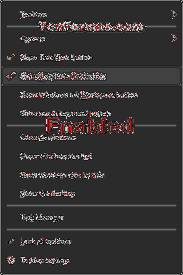

![MailTrack forteller deg når e-posten din har blitt levert og lest [Chrome]](https://naneedigital.com/storage/img/images_1/mailtrack_tells_you_when_your_email_has_been_delivered_and_read_chrome.png)
